今天給大家帶來蘋果Mac如何快速關閉顯示器方法,蘋果Mac快速關閉顯示器方法的方法,讓您輕鬆解決問題。
蘋果Mac怎麼快速關閉顯示器方法 蘋果電腦怎麼關閉屏幕技巧。我們在使用電腦的時候,總是會遇到很多的電腦難題。當我們在遇到了需要快速的關閉蘋果電腦顯示器的時候,應該怎麼操作呢?一起來看看吧。

方法一、使用鍵盤上的快捷按鈕
1、如下圖所示,可以同時按下鍵盤上的 Control+Shift+光驅彈出按鈕(右上角)來快速關閉顯示器。

2、當我們回來時,按下 Mac 鍵盤的任意鍵便可以重新激活係統,進入登錄界麵。

方法二、利用 Mission Control 觸發屏幕休眠
1、如果你不喜歡用鍵盤上的快捷鍵來關閉屏幕的話,那我們還可以通過在係統設置,用鼠標來觸發關閉顯示的動作。首先當然是在 Mac 上打開“係統偏好設置”應用,如圖所示。
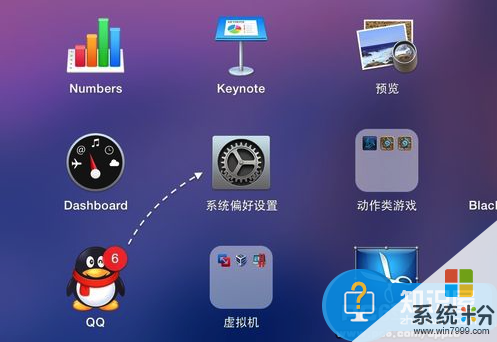
2、接著在偏好設置窗口裏,請點擊打開 Mission Control 圖標,如圖所示。
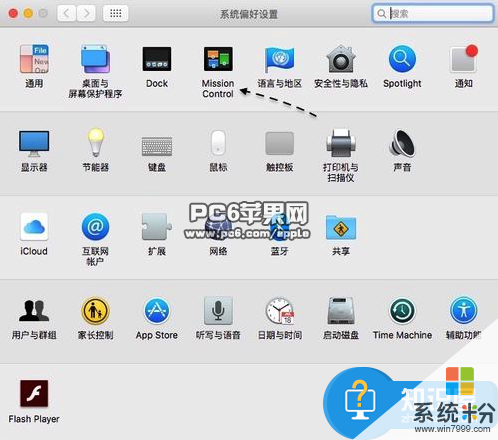
3、隨後在 Mission Control 設置窗口中,請點擊左下角的“觸發角”選項按鈕。
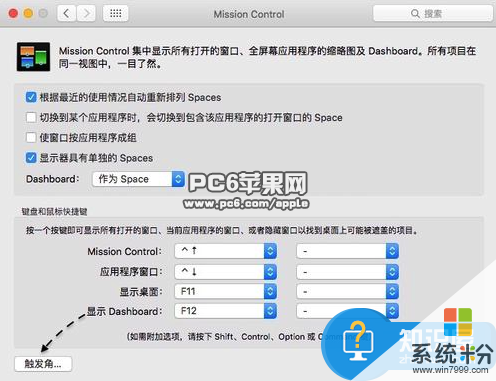
4、接下來可以針對當前屏幕的四個角進行觸發設置,如圖所示。
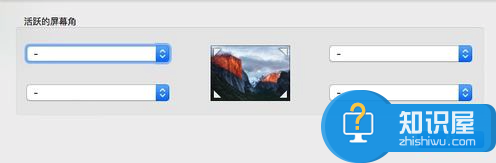
5、如下圖所示,當前我把屏幕的右下角觸發設置為“將顯示器置入睡眠狀態”選項。

6、設置好以後,接下來請點擊“好”按鈕,保存我們的設置,如圖所示。
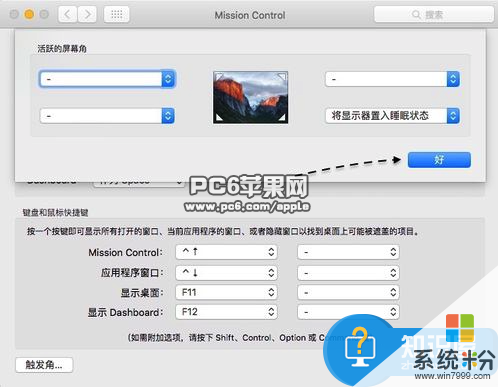
7、隨後我們把鼠標移動到自己設置的那個屏幕角落裏,便會觸發關閉顯示器的動作了。
對於我們在遇到了這樣的問題的時候,我們就可以利用到上麵給你們介紹的解決方法進行處理,希望能夠對你們有所幫助。
以上就是蘋果Mac如何快速關閉顯示器方法,蘋果Mac快速關閉顯示器方法的方法教程,希望本文中能幫您解決問題。
電腦軟件相關教程